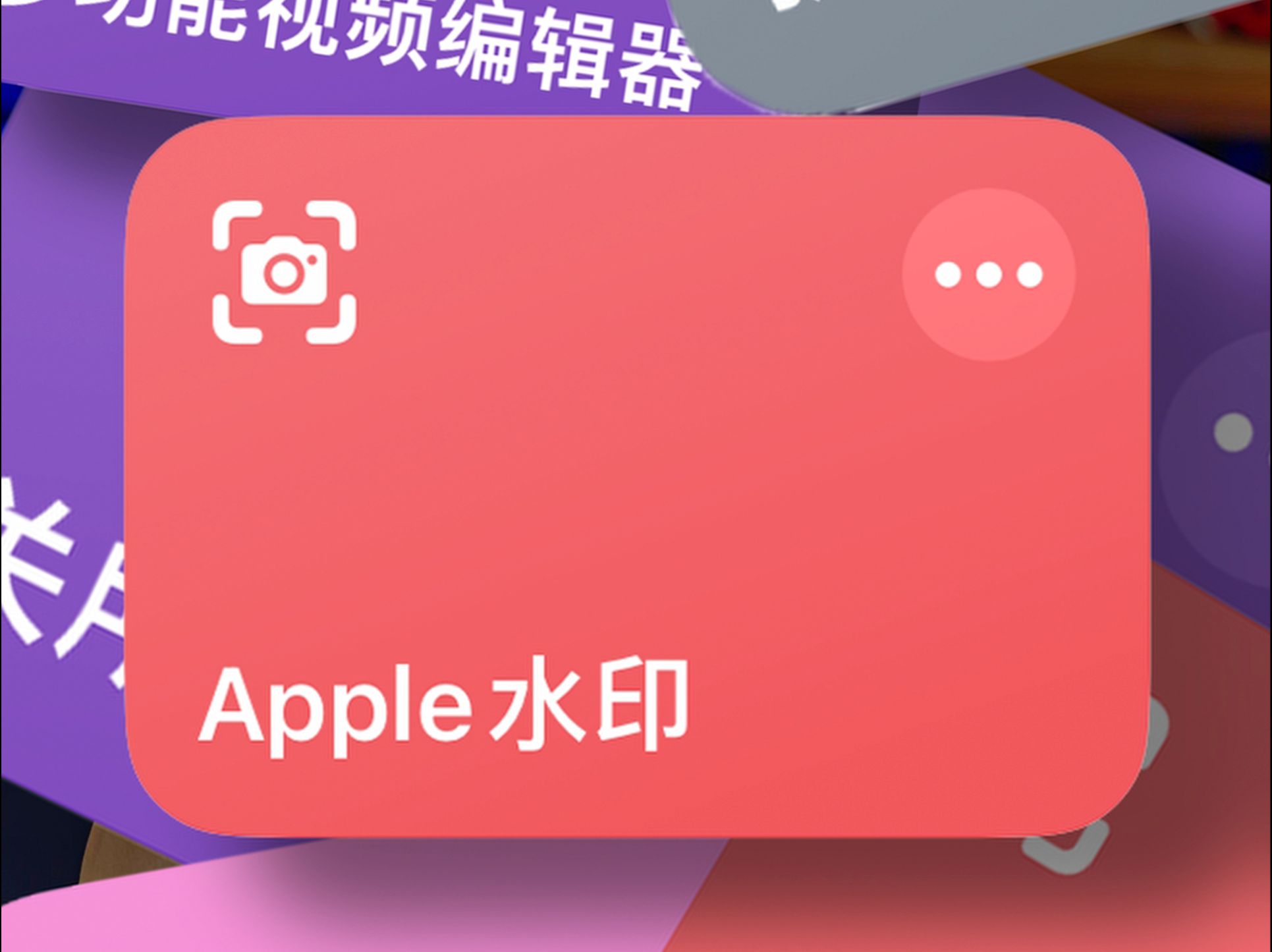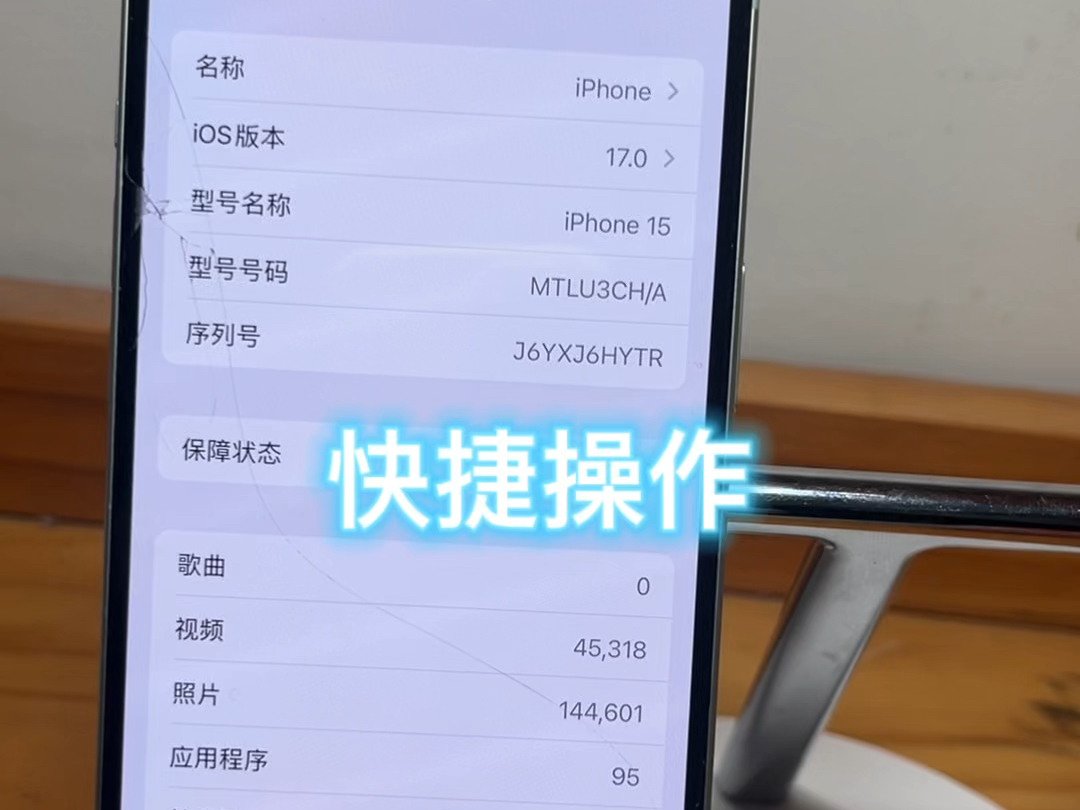Parallels Desktop 17安装Windows11(pd17虚拟机安装win11)
虚拟 113 2023-09-26最新Windows 11正式版发布了,许多有Mac的朋友问,Parallels Desktop 17能不能安装Windows11呢?可以告诉你,非常的简单。

如图,安装Windows 11出现问题,如图:
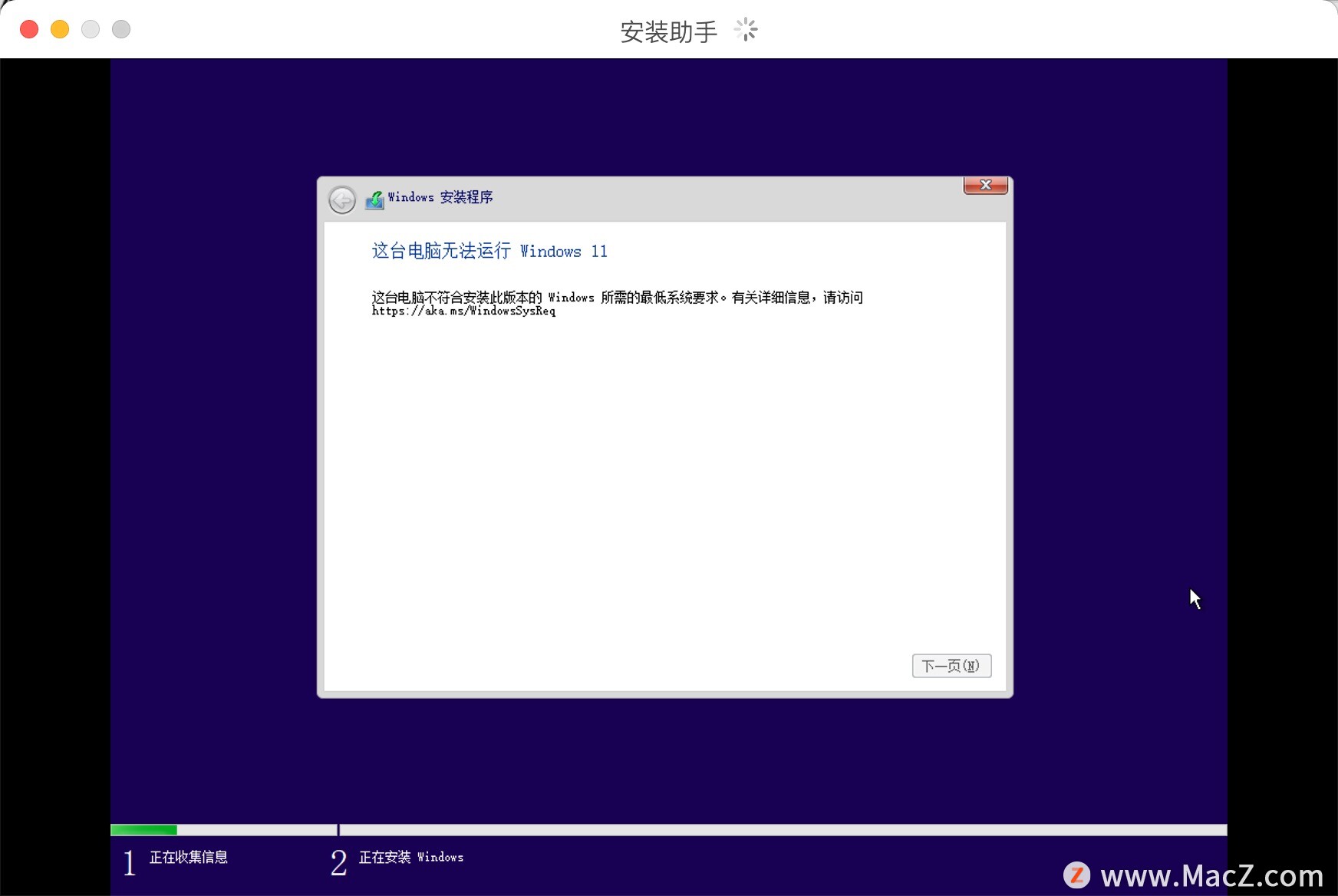
这里先事先说明一下:安装win11必须是预览版的,正式版的win11目前还不可以哦。
具体操作如下:
1、下载虚拟机(M1和Intel都可以用):Parallels Desktop 17 for Mac(pd虚拟机)
2、下载Windows镜像:
M1电脑ARM版的Windows10 和Windows 11镜像
百度网盘:https://pan.baidu.com/s/1HcywoTnALMZEvdnI7IXCEw 提取码: t7tg
网站会员高速下载链接:ARM版Win10系统/win11系统
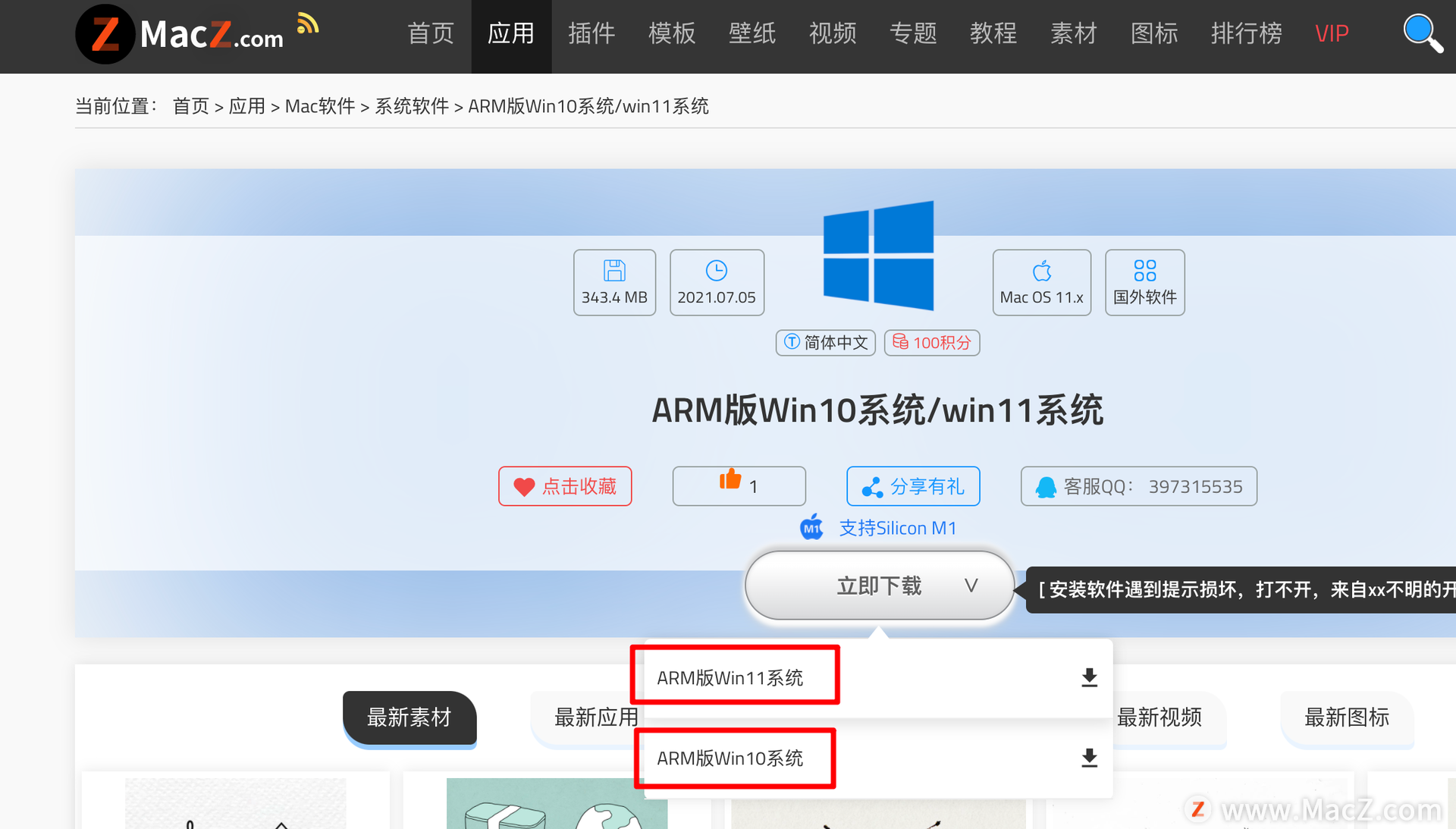
Intel 版本Mac电脑的Windows10和Windows11镜像(复制链接到迅雷下载,非常快)
Win10:
ed2k://|file|cn_windows_10_business_editions_version_1903_updated_nov_2019_x64_dvd_59670fa0.iso|5299363840|09A8B4CA5A06F4A69F580BB92E72C365|/
Win11:
ed2k://|file|Windows11_InsiderPreview_Client_x64_zh-cn_22454.iso|4903213056|A4FD6D7058261FCB31D076BA727FAF77|/
使用pd虚拟机遇到的问题不会解决的,网盘有小编的联系方式,大家一起探讨解决。
安装Windows 11具体教程
在应用程序打开虚拟机,
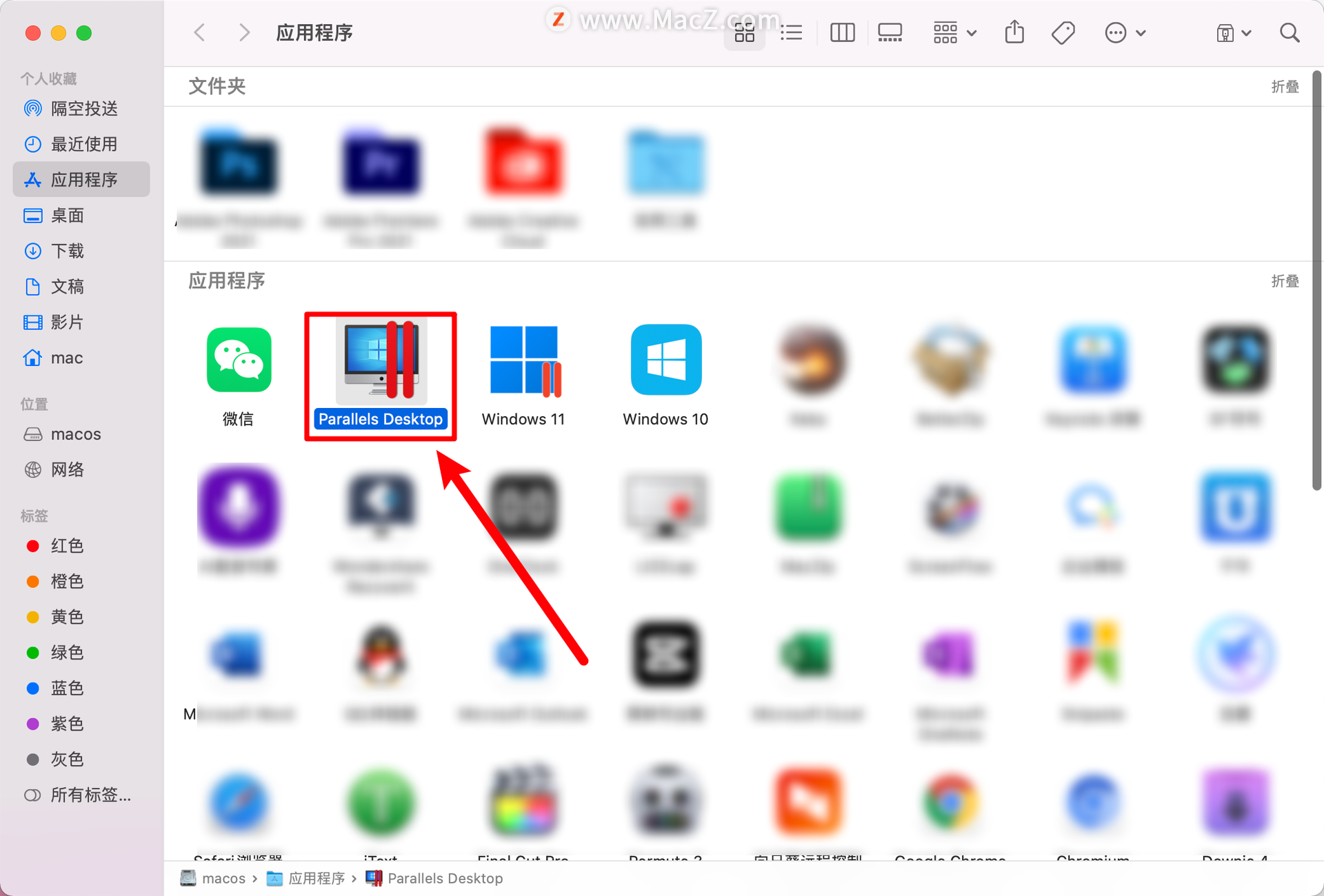
点新建,如果本身安装了Windows10,点加号,继续添加一个
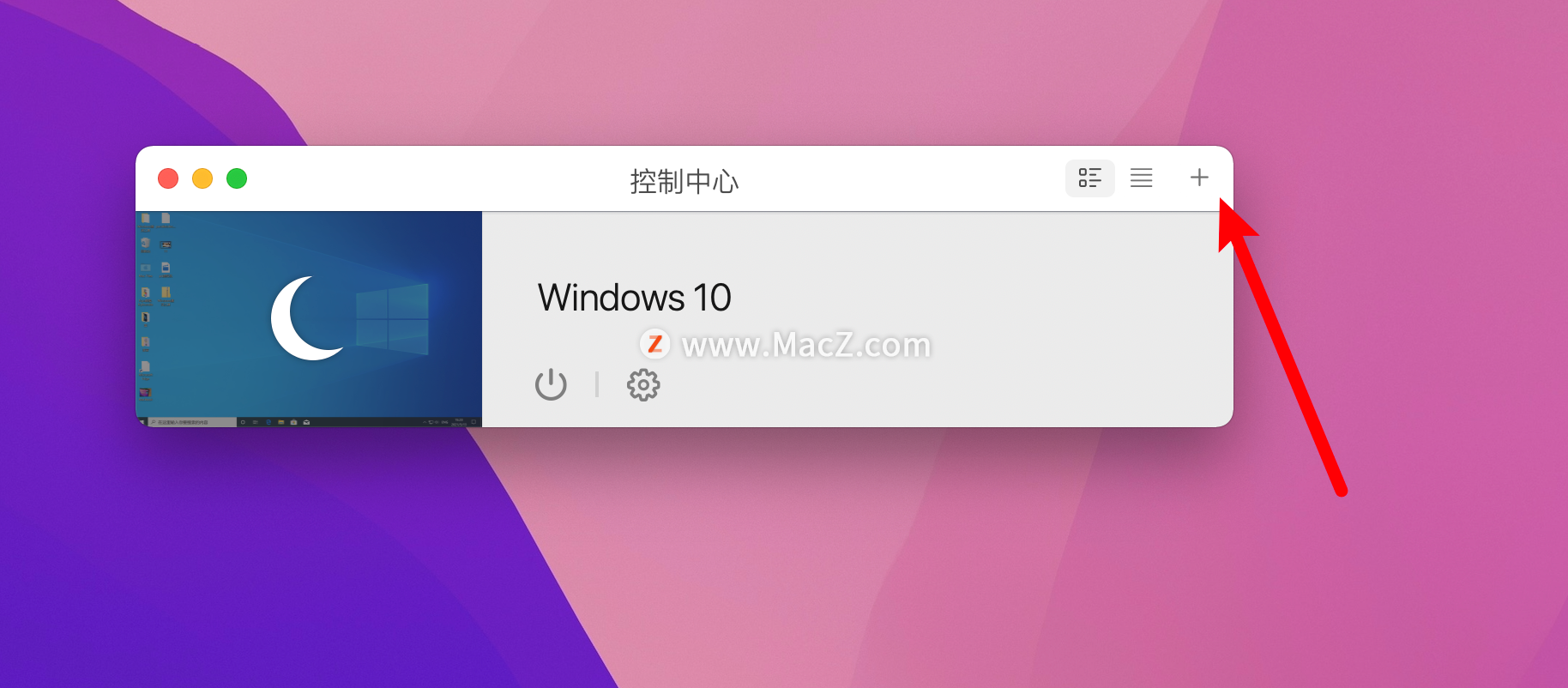
点新建Windows,继续
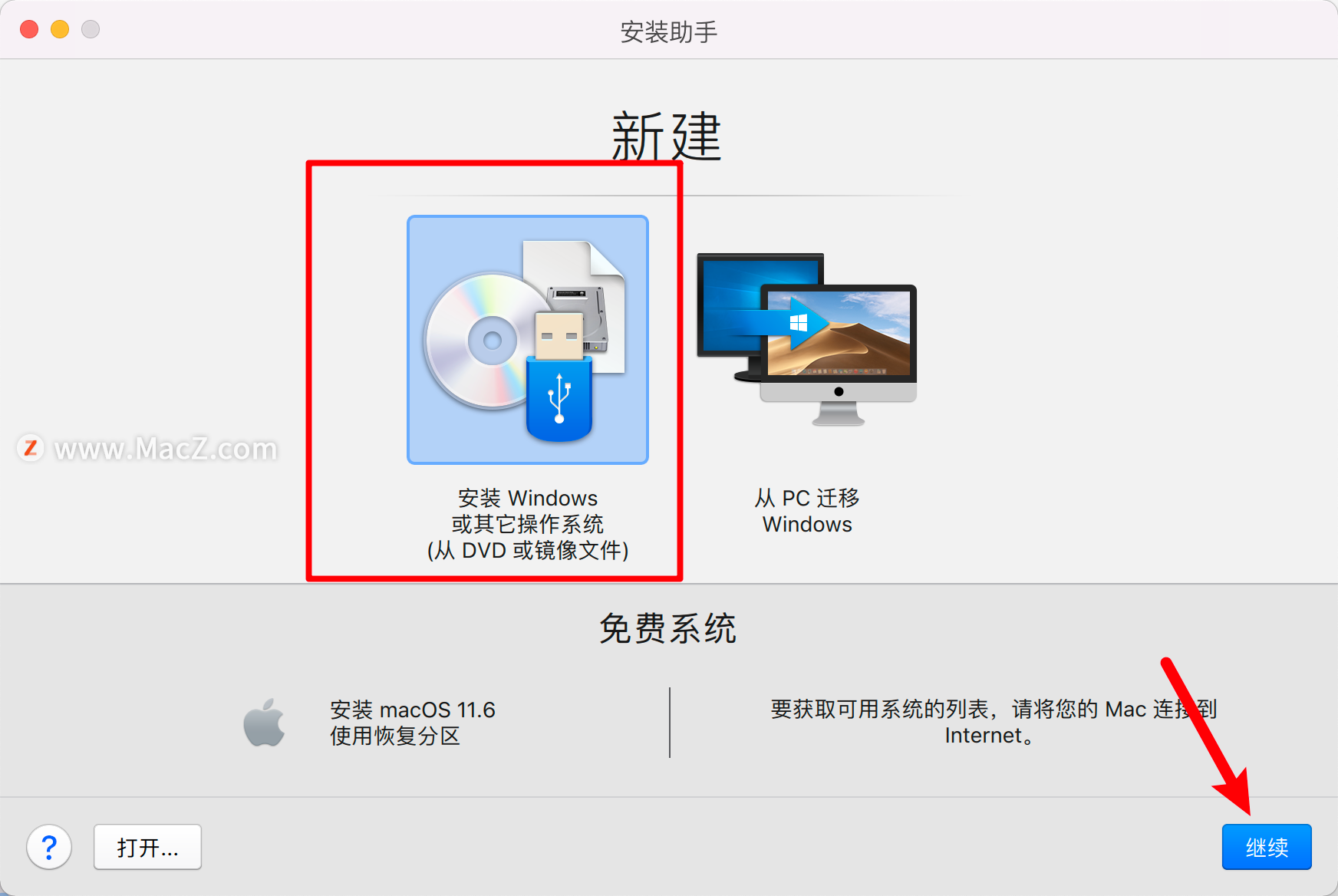
选择我们下载好的镜像,点继续
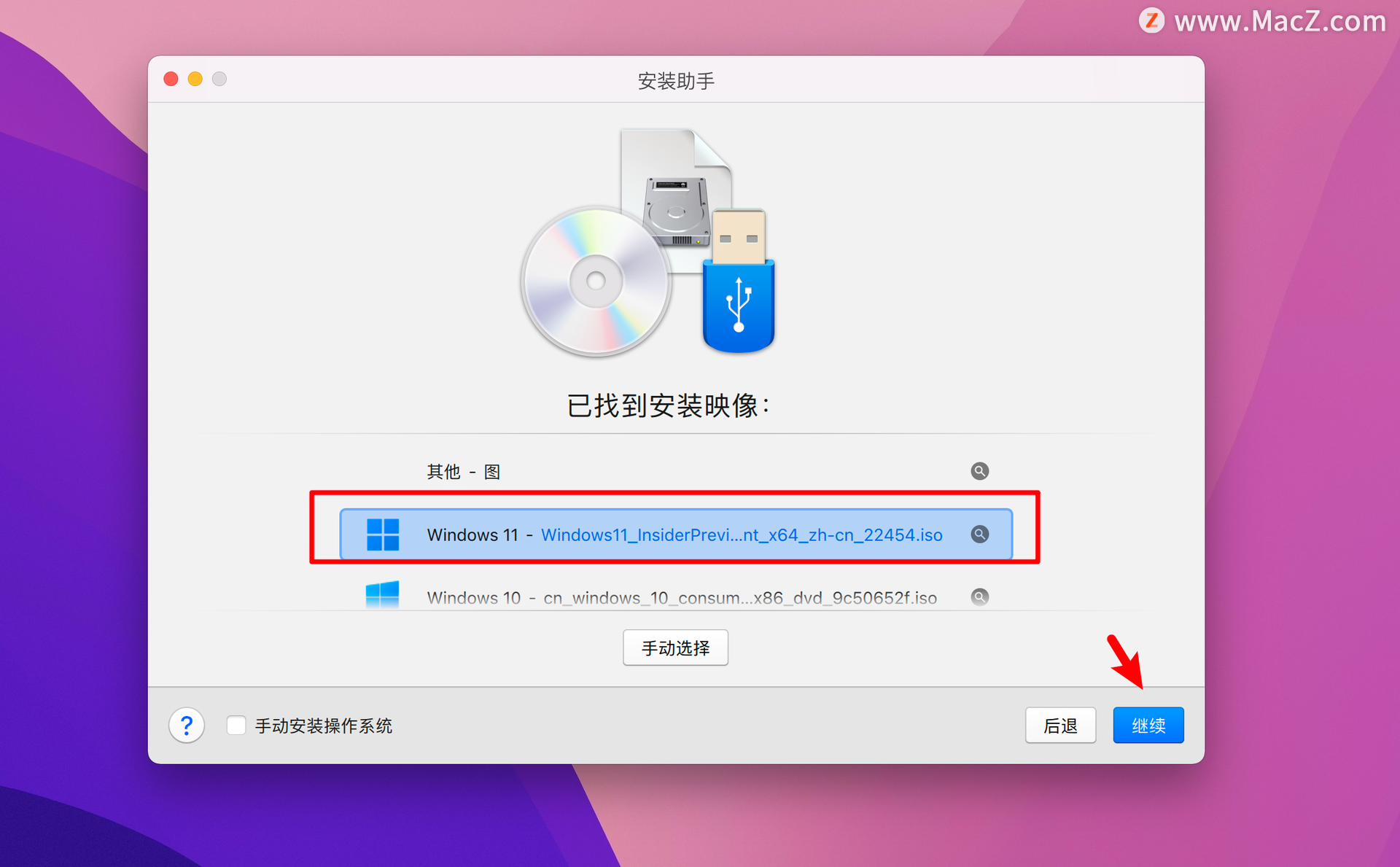
去掉勾选输入Windows 许可证,点继续
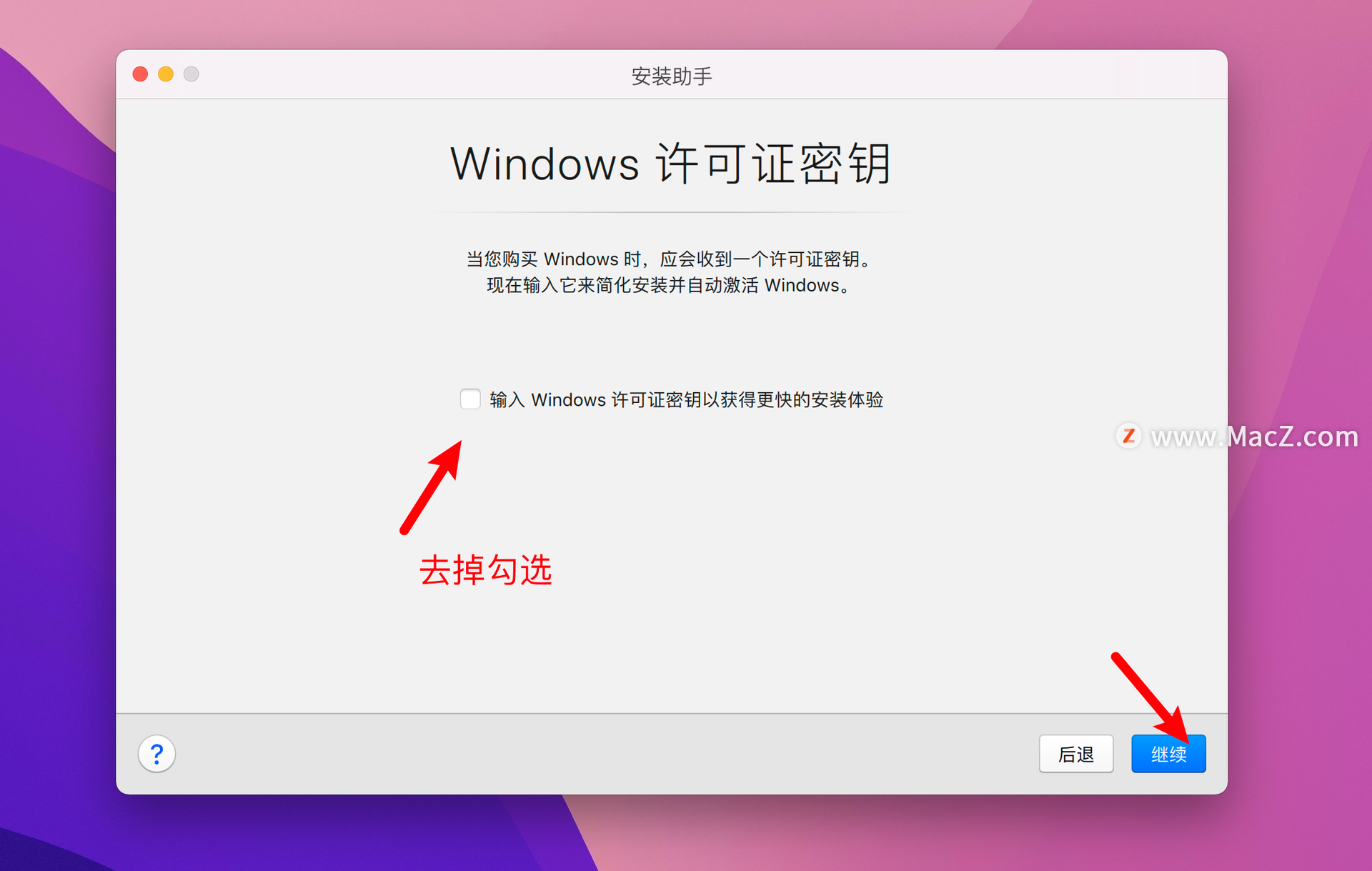
选择专业版,选完成
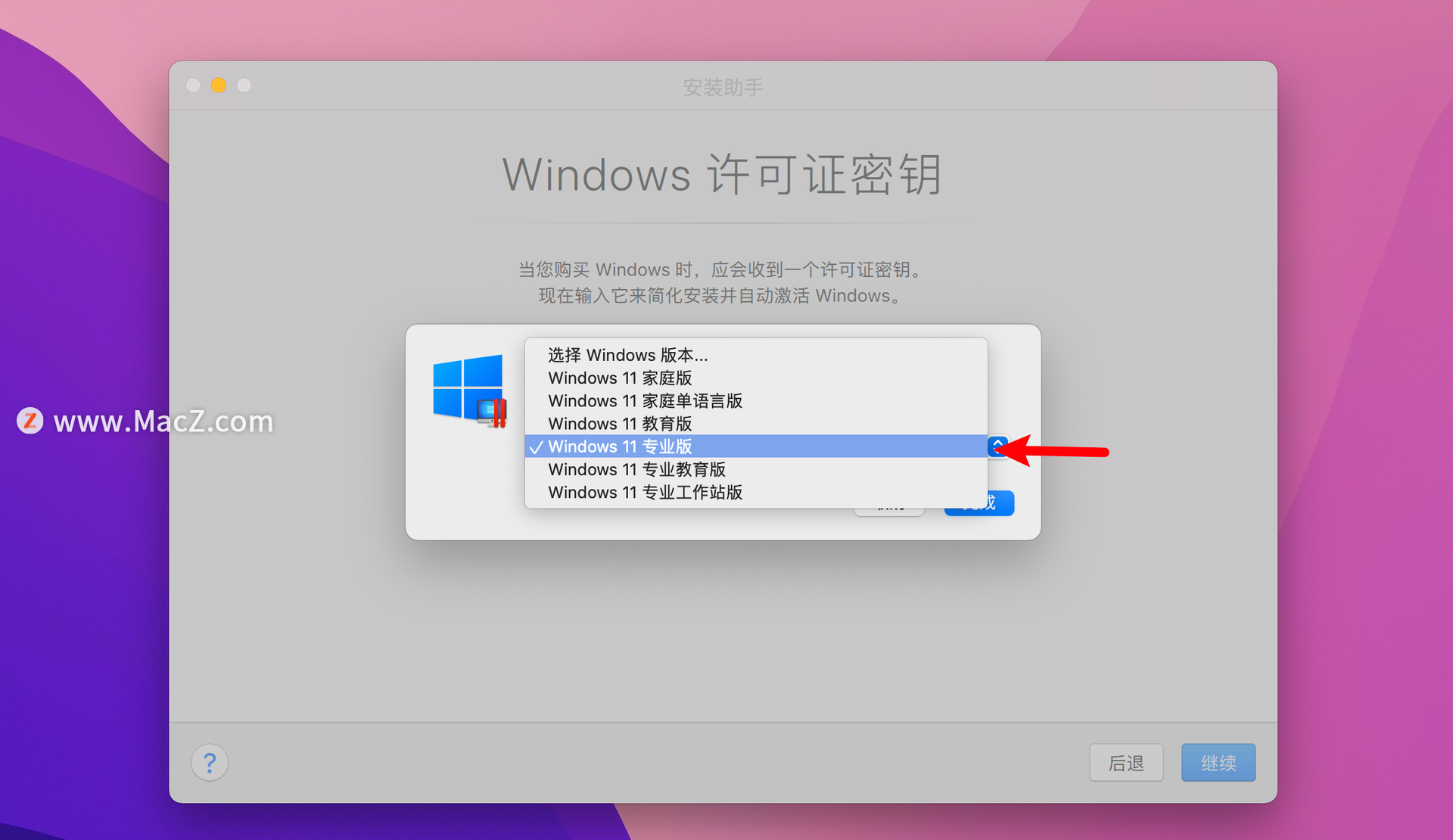
点继续
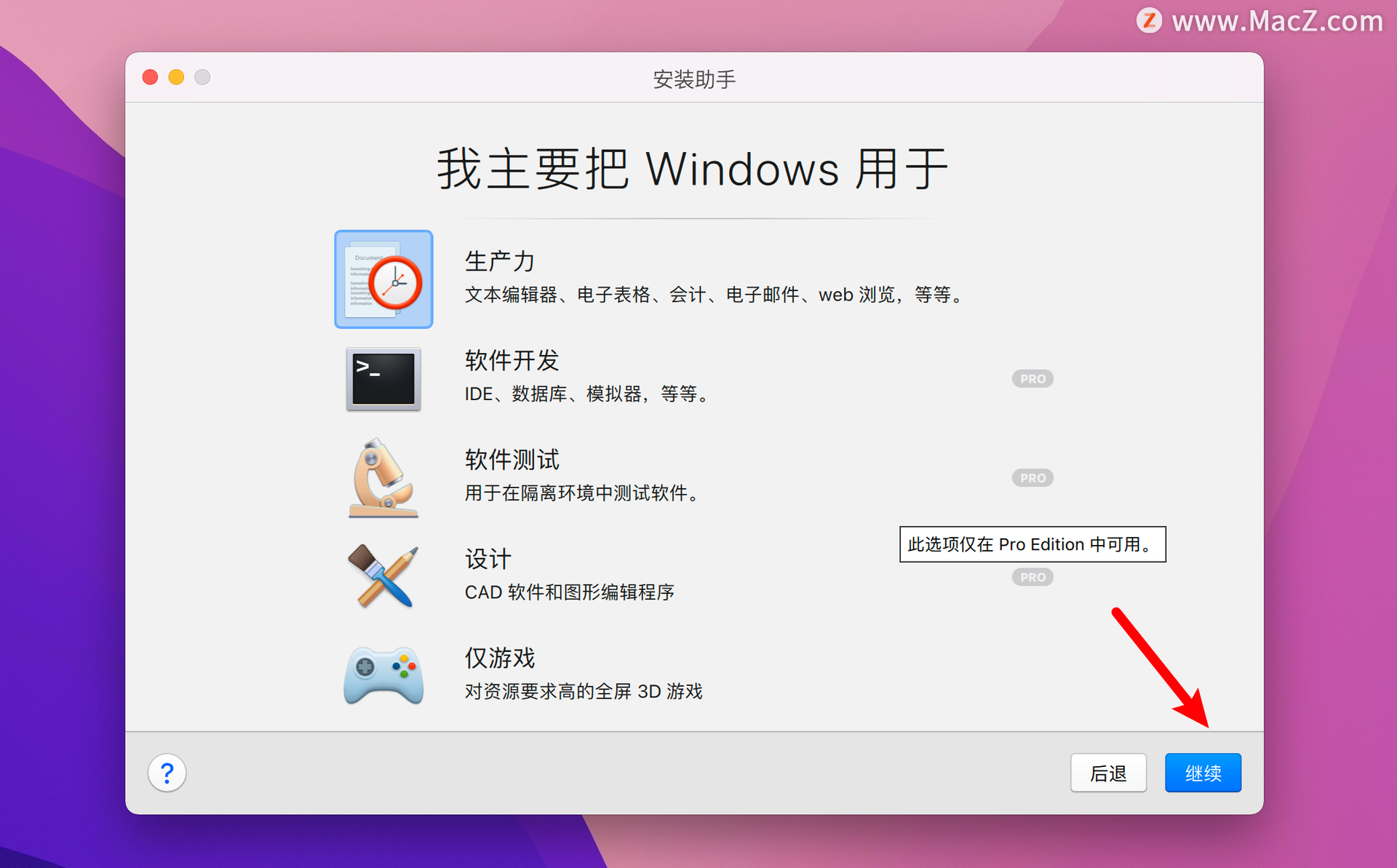
系统的名字,不要修改,点创建
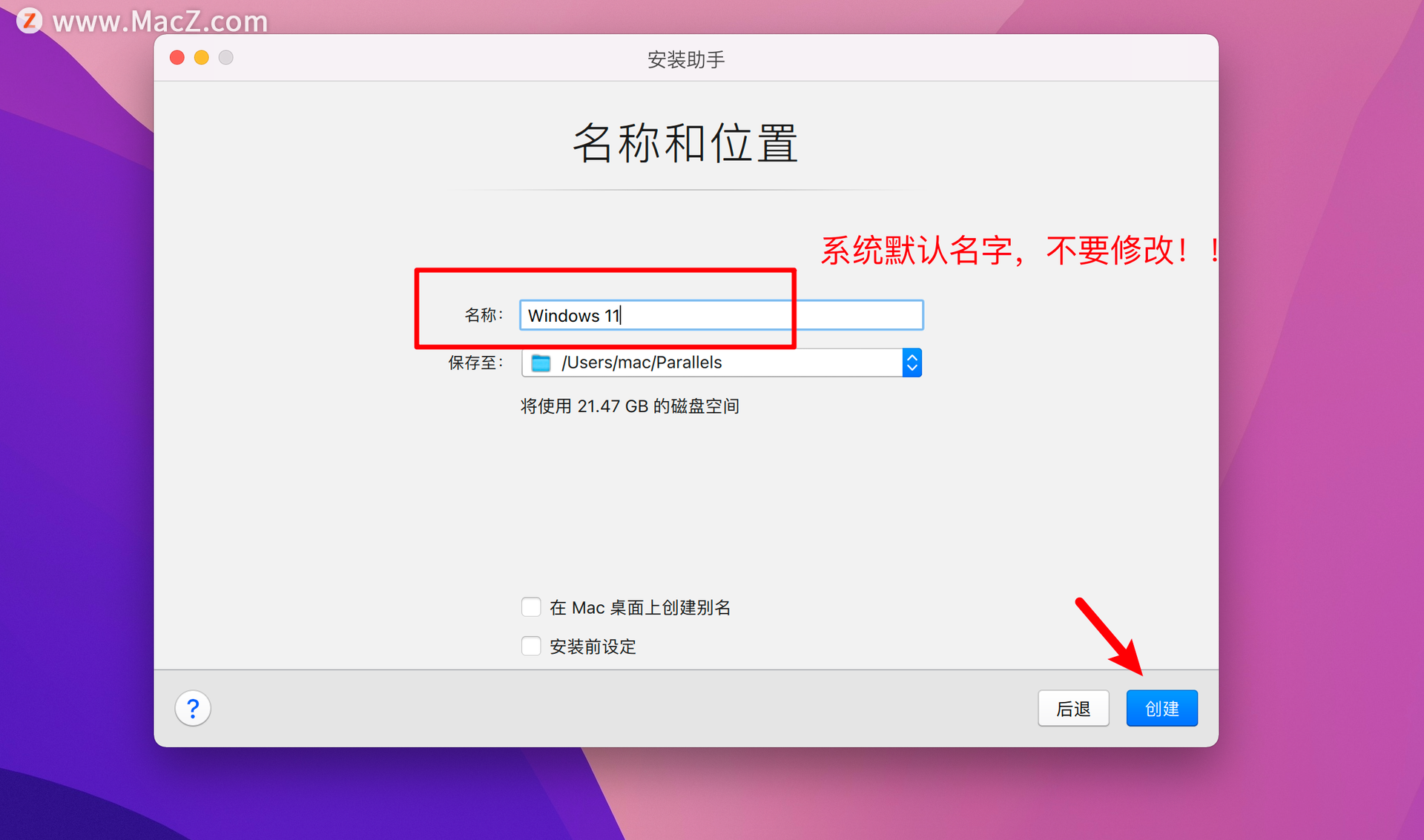
安装中,喝杯茶等一会就行了。
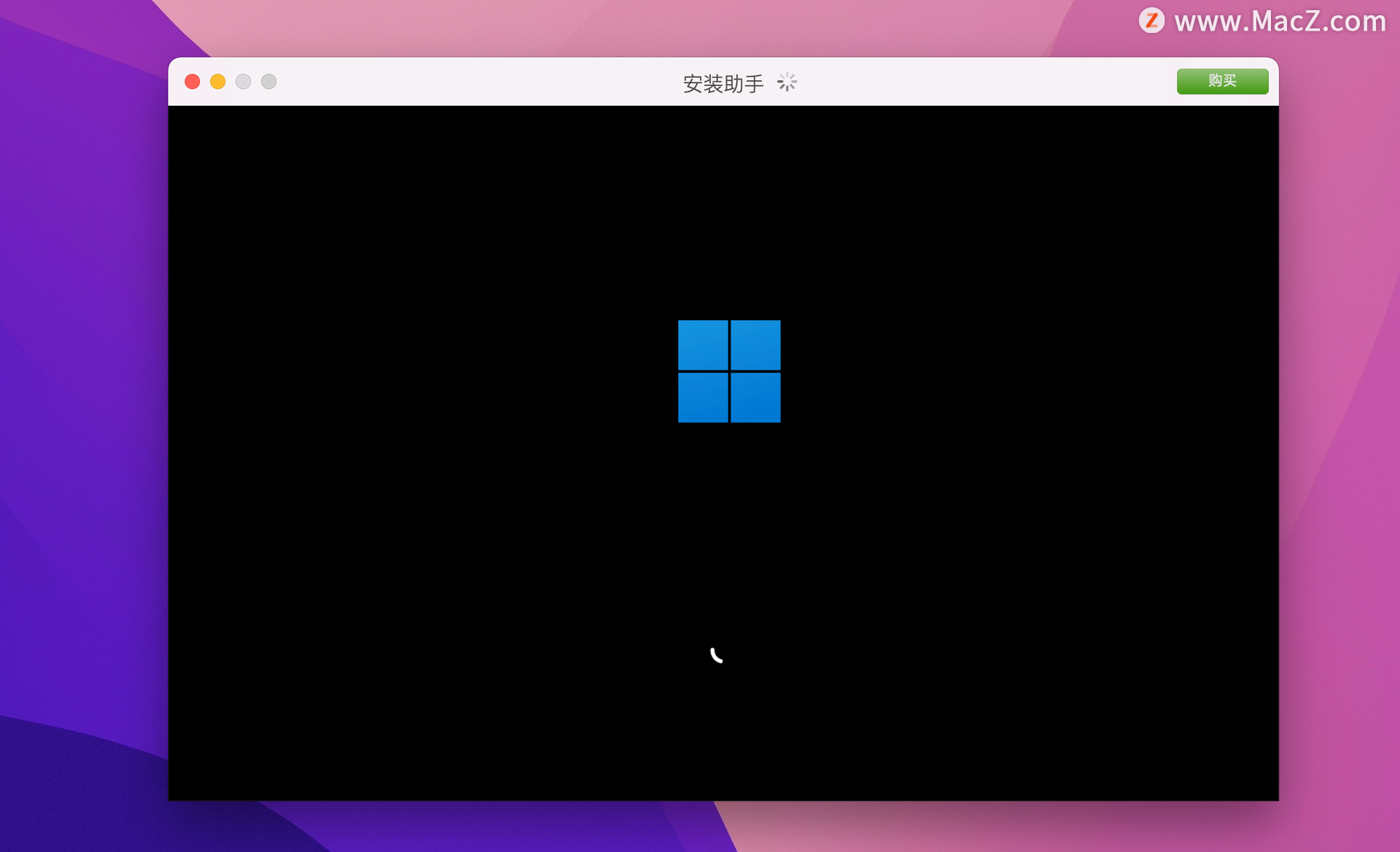
如果安装过程,弹出,试用结束,你点击关闭弹窗即可。
安装完成
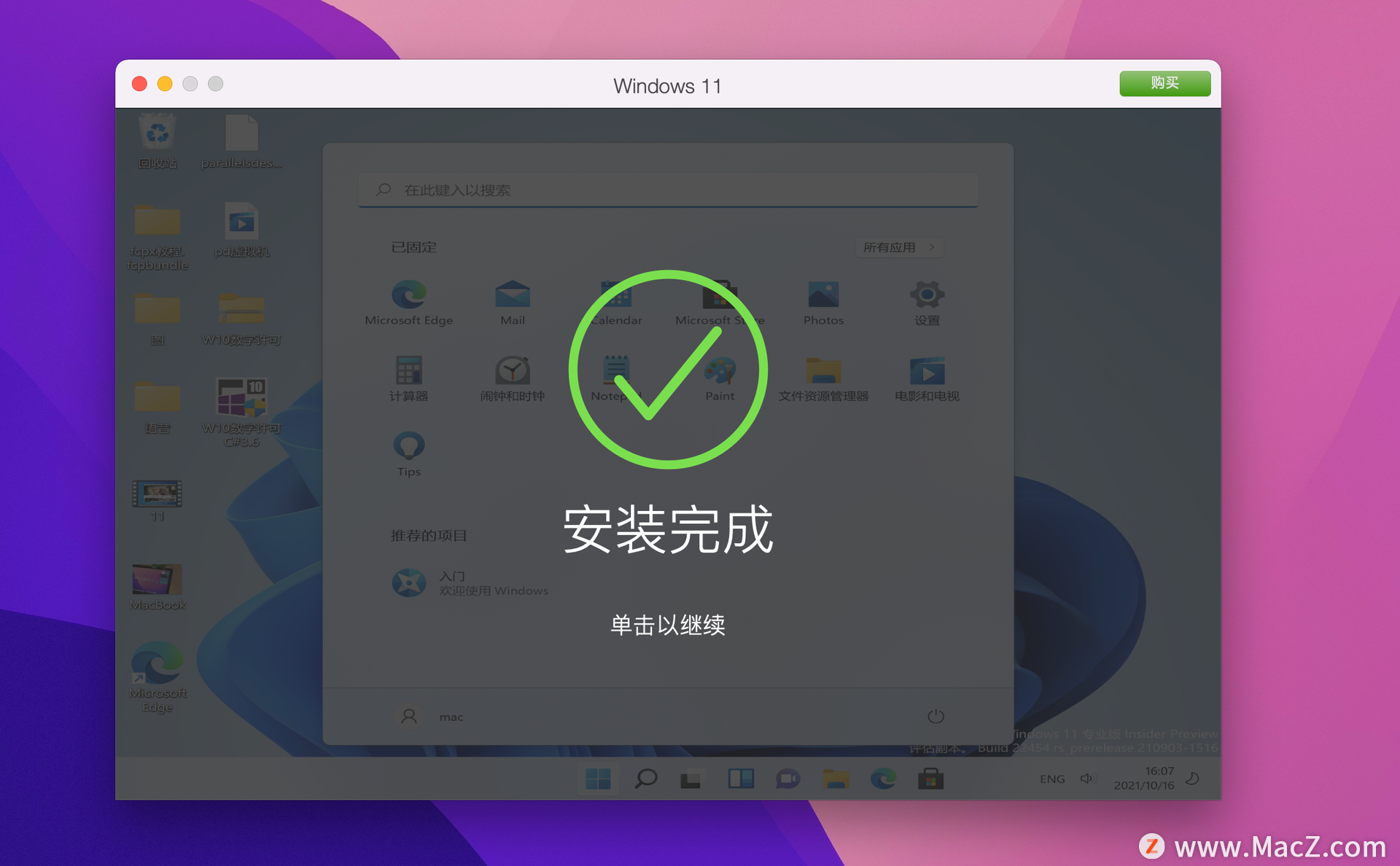
这时候,屏幕弹窗单击继续,我们点进去,如果出现下面的弹窗,试用结束,我们关闭它。
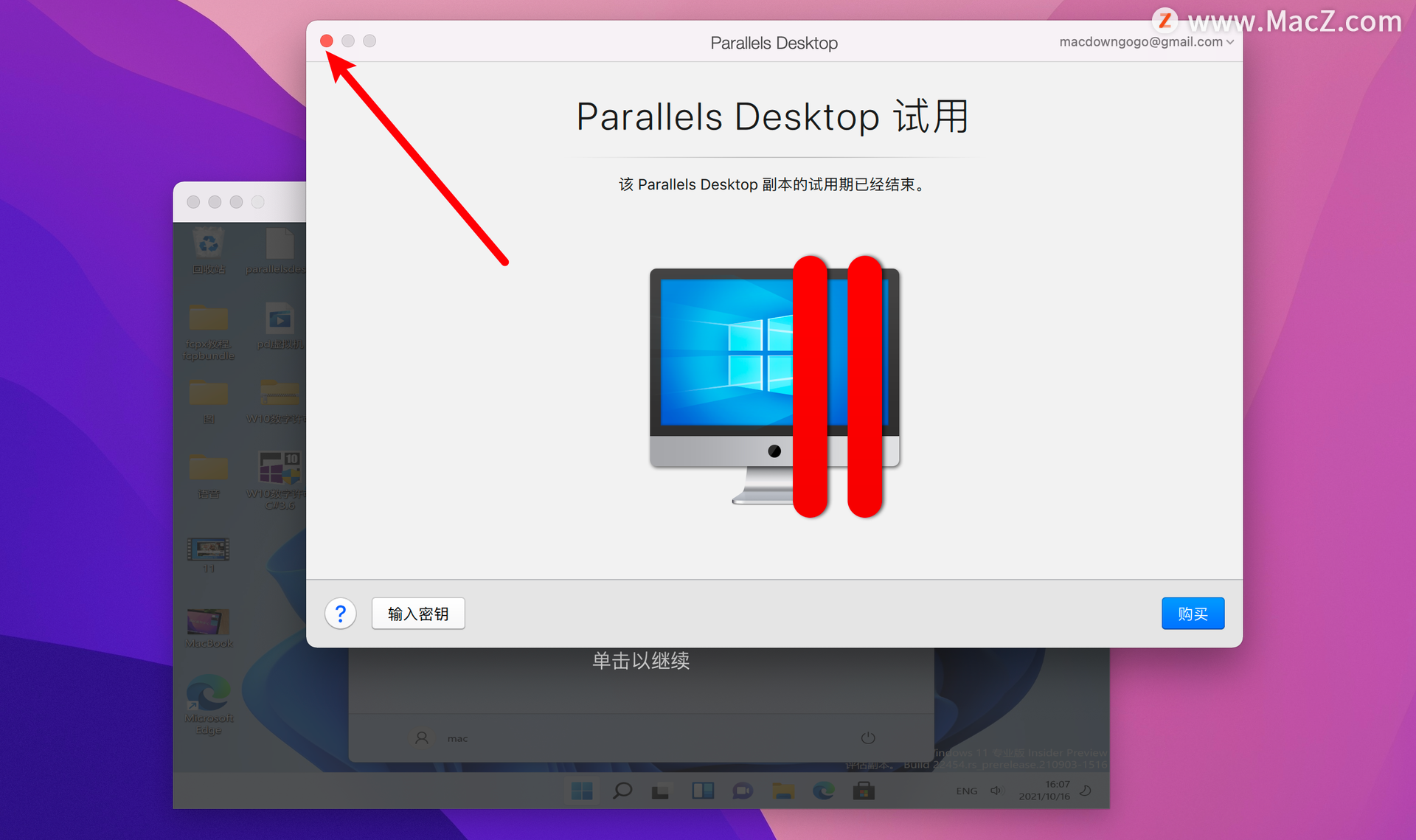
接下来,我们依次右键退出Windows 和pd虚拟机
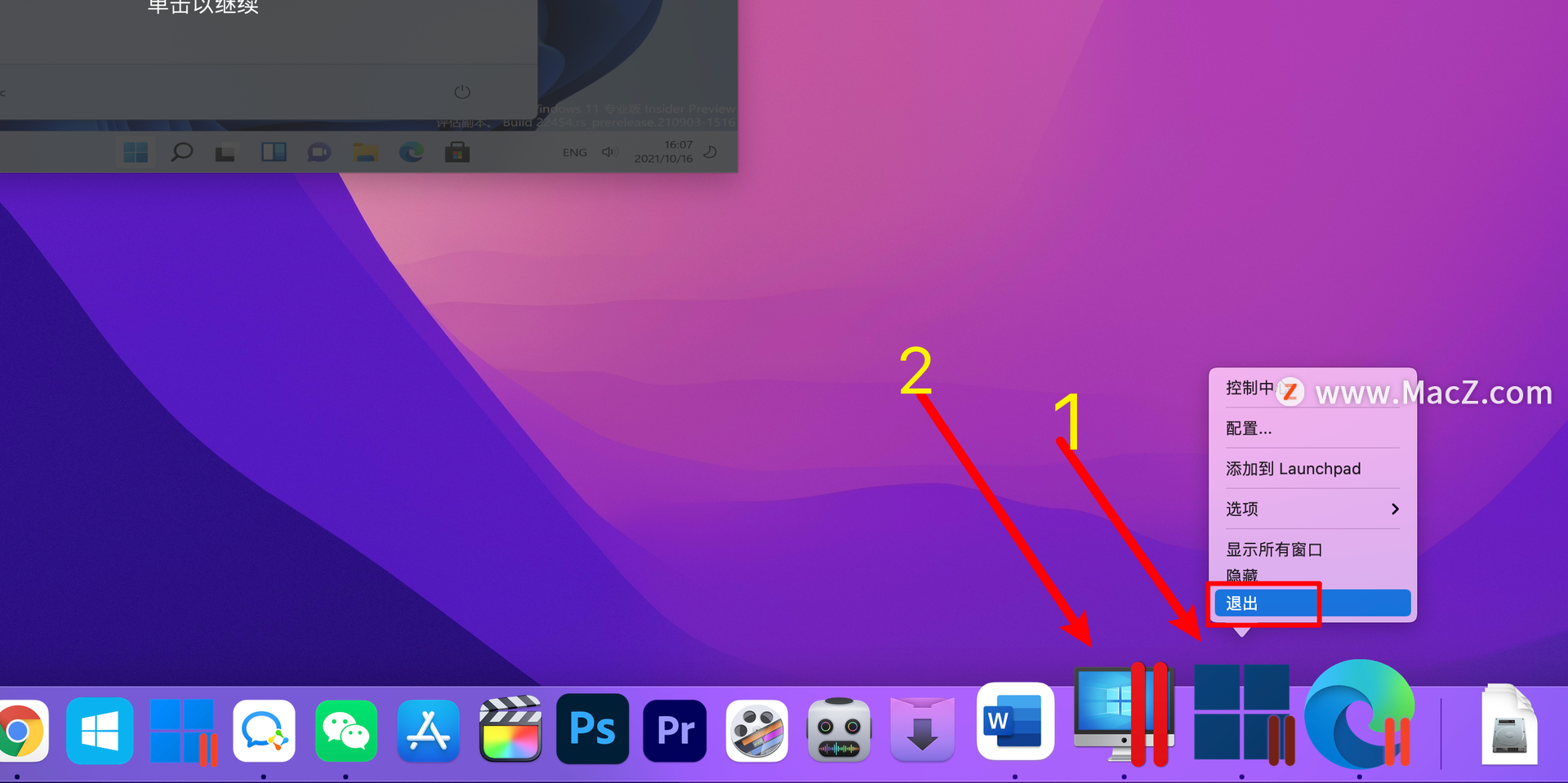
接下去,我们需要把时间改到4月1号,进入Windows 11,点继续试用,再依次右键退出Windows 和pd虚拟机。
最后把时间改回来,用Windows11启动器打开就可以了,具体操作,看下文。
试用结束怎么办?
如果有提示试用结束,或者进不去Windows,把他们都退出,
把时间改到4.月份用虚拟机打开一次,如果安装了Windows10和Windows11都打开进入一次。
退出,时间改回来。。用pd启动打开即可。
如果试用结束,进不去Windows,如图
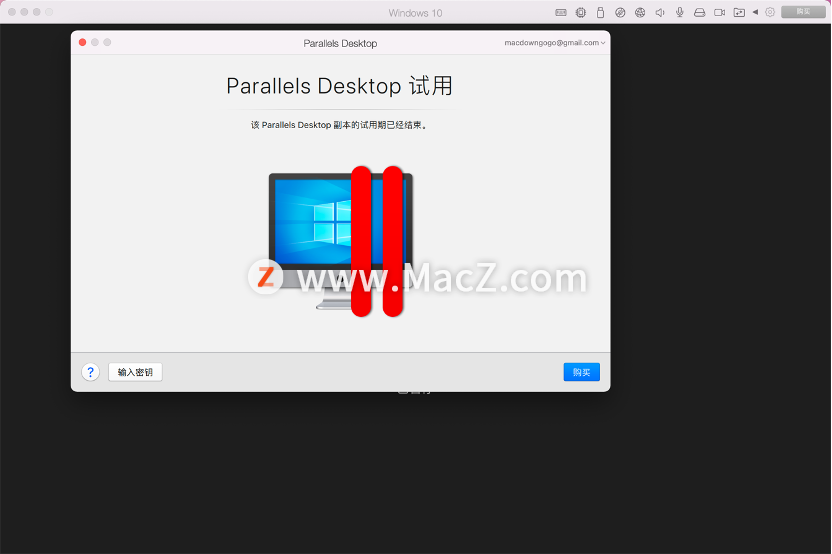
我们把退出他们,右键 依次退出Windows,虚拟机
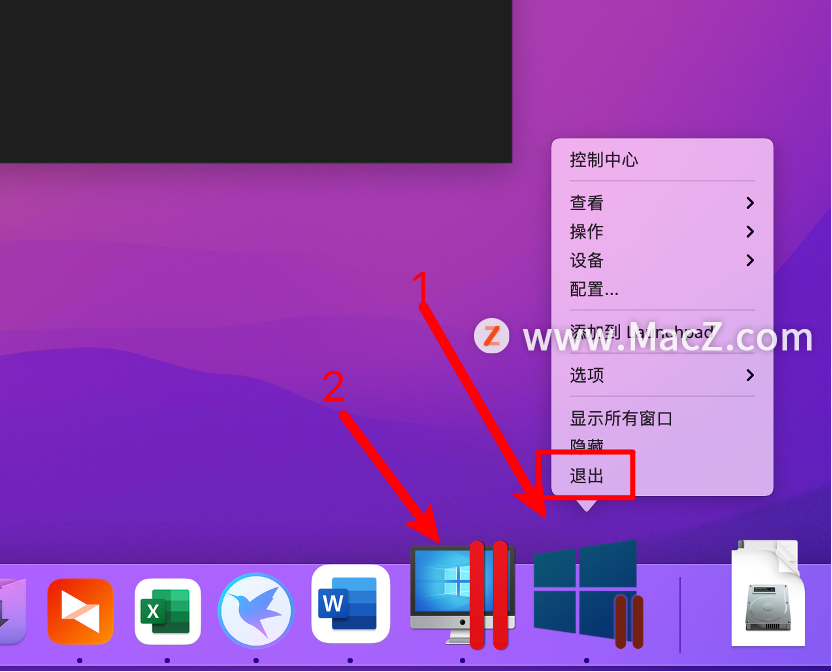
我们打开系统偏好设置——时间与日期
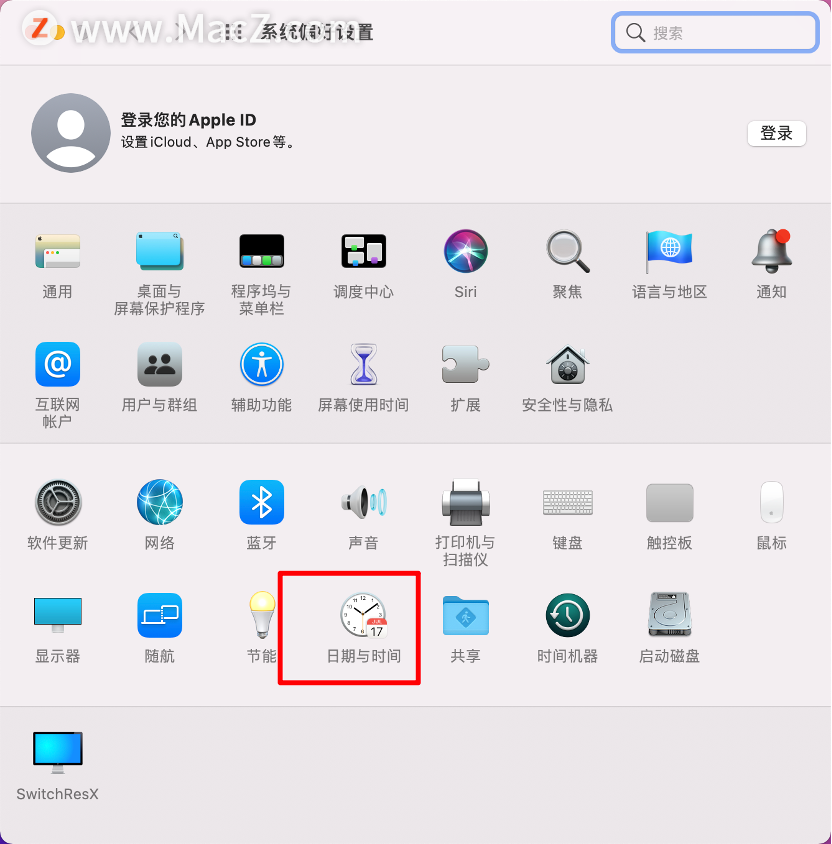
开锁,去掉勾选自动勾选
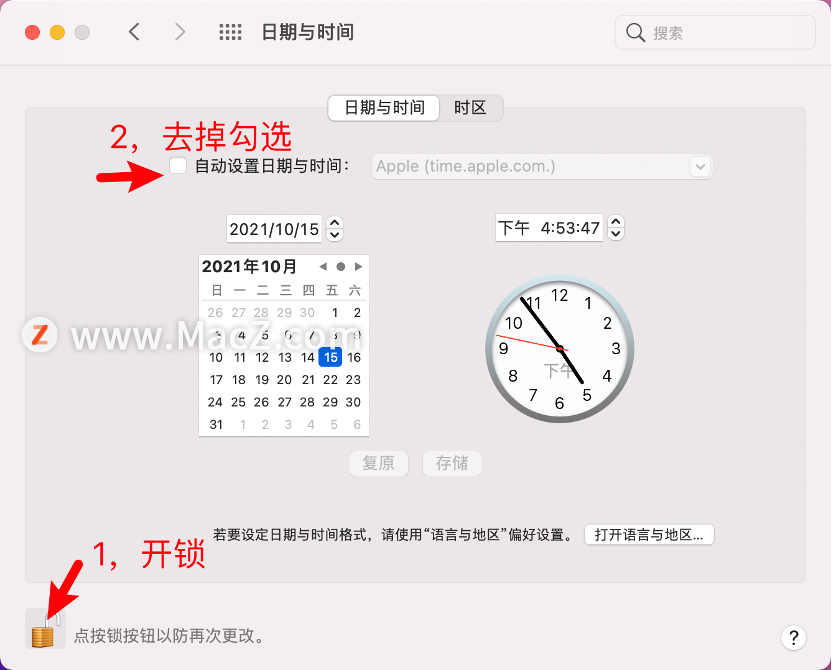
时间改到4月份任意一天,确定
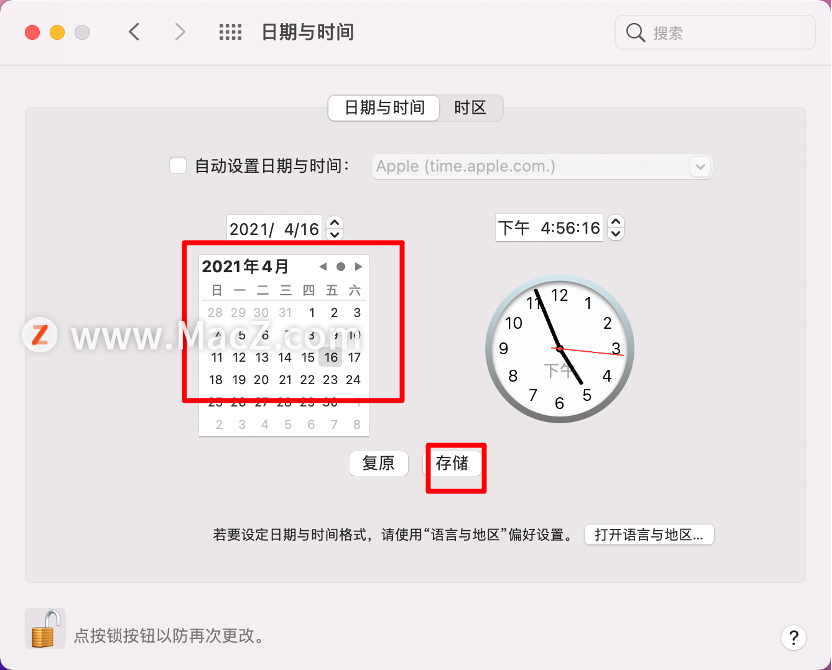
应用程序打开Parallels Desktop 17虚拟机
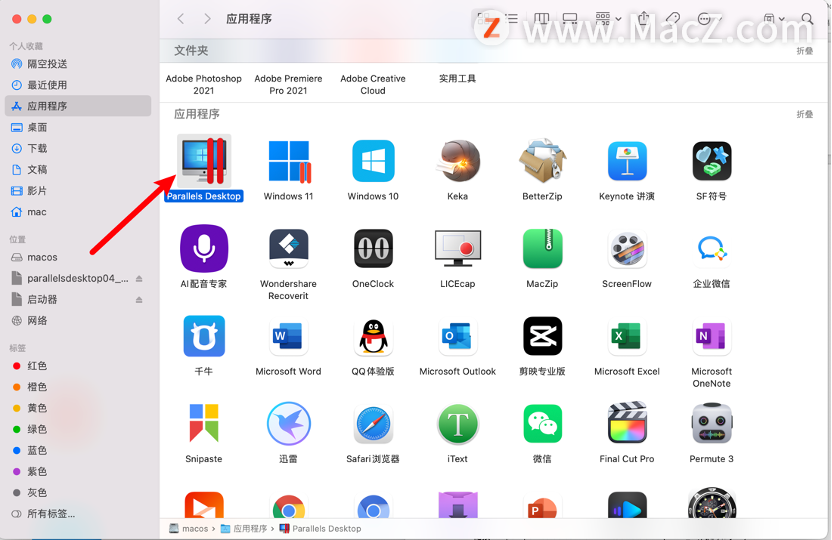
打开虚拟机,点继续试用。
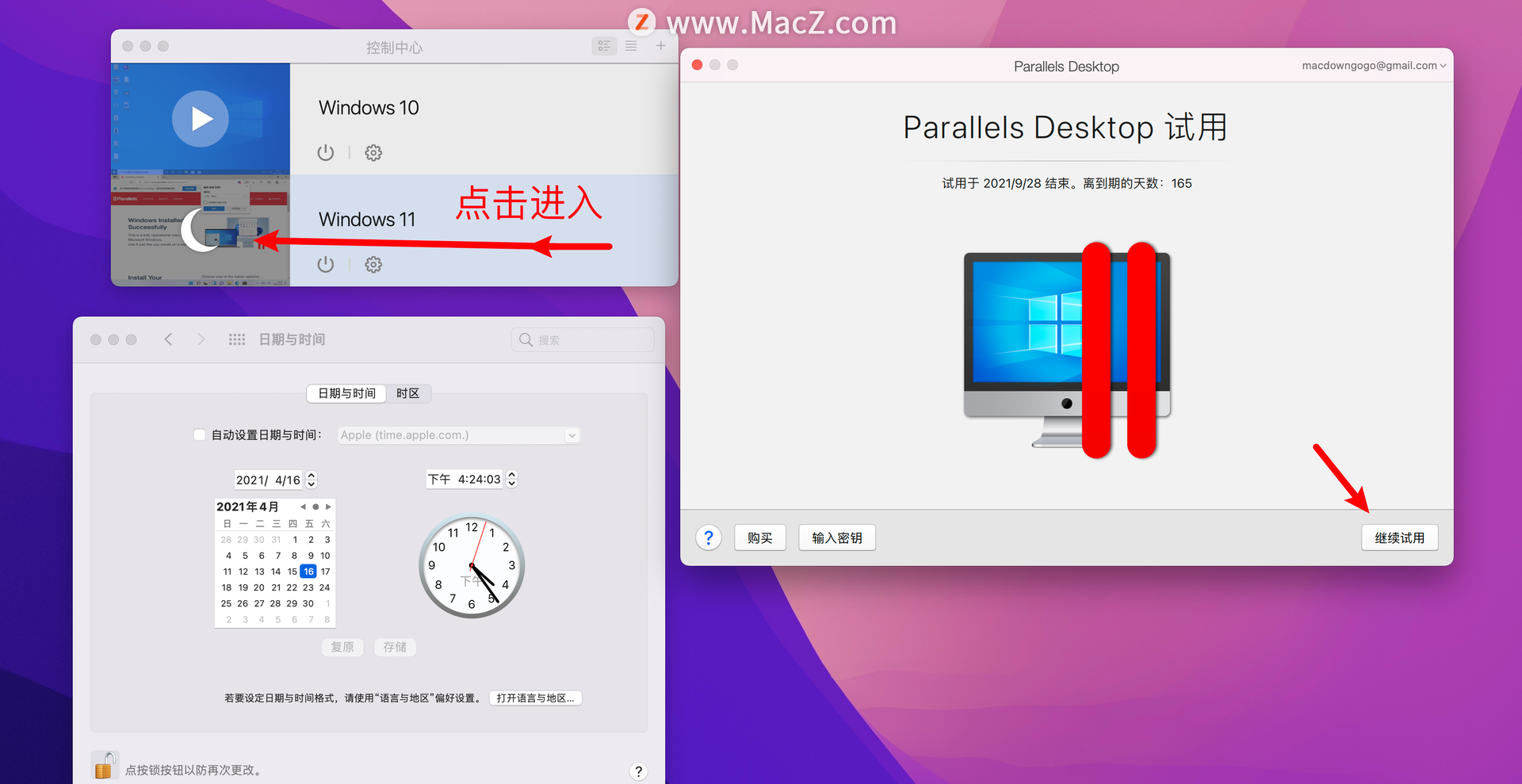
如果你装了Windows10 和Windows 11,两个都打开进入虚拟机一次。进入Windows页面里面去。
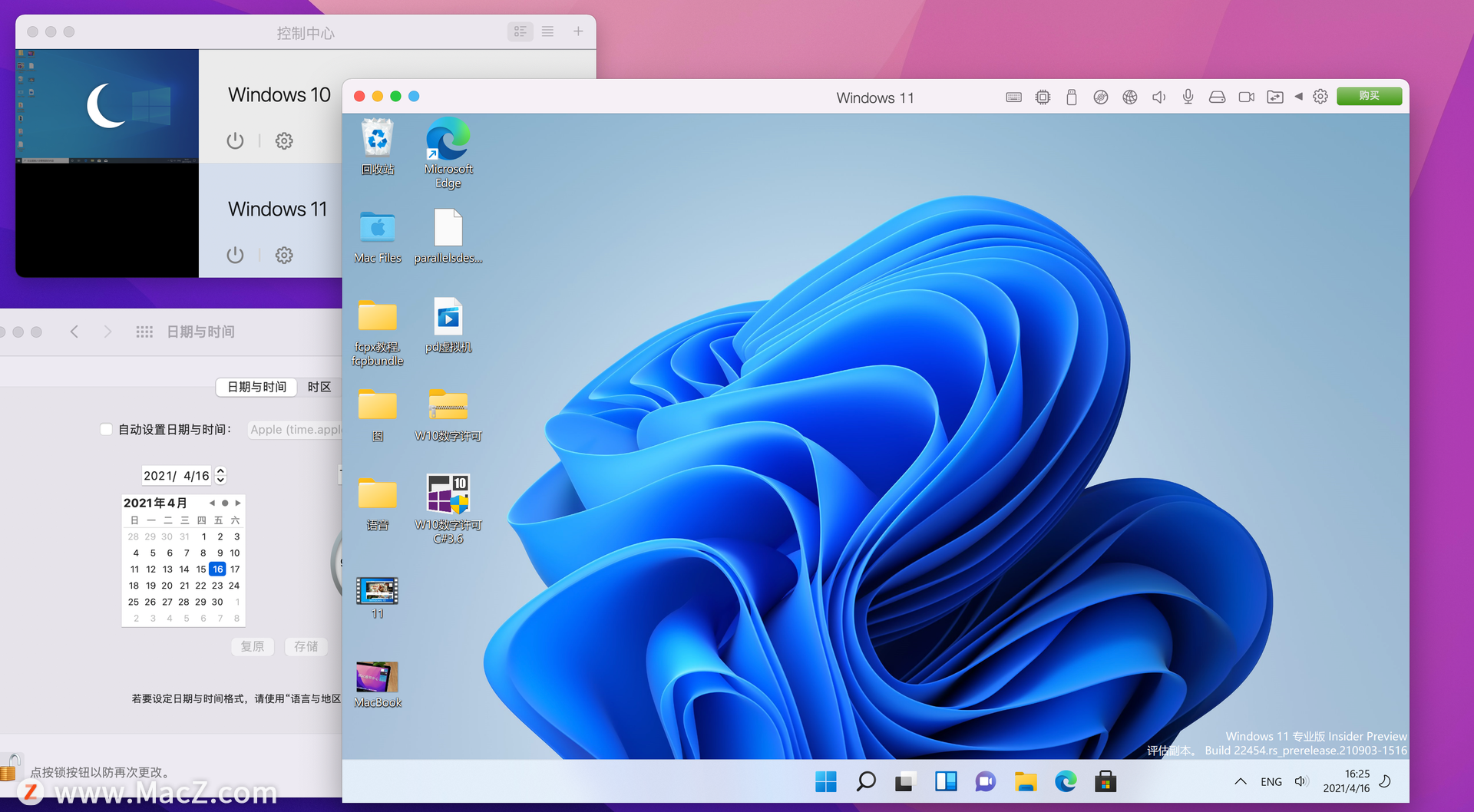
打开Windows进去之后,右下角,右键退出Windows 和pd虚拟机。
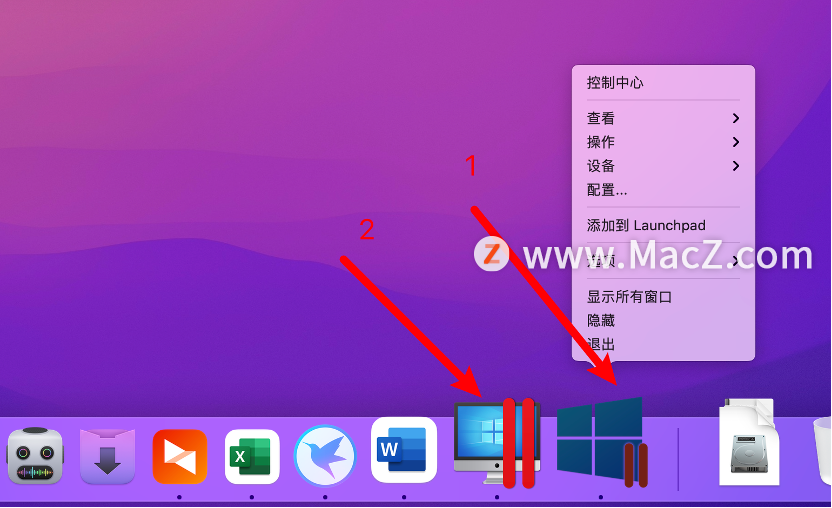
勾选自动时间,再锁上
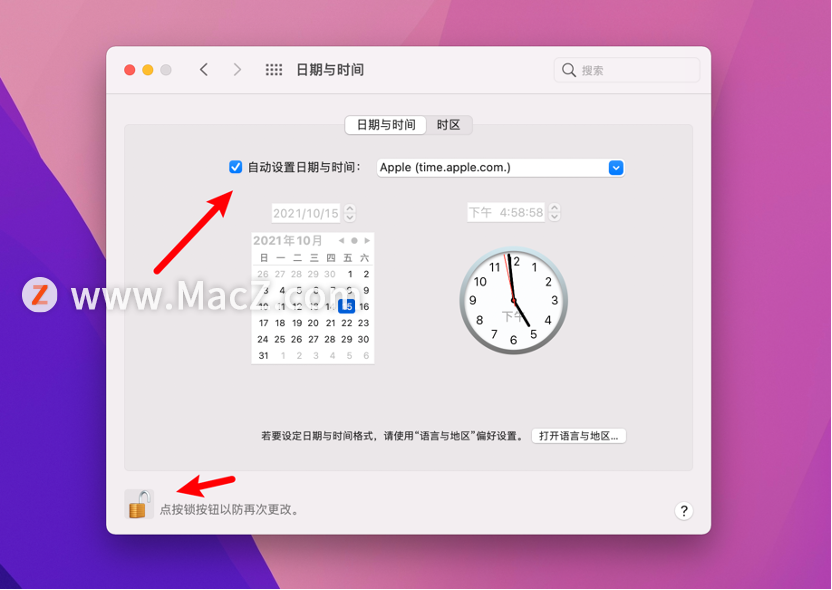
最后,在应用程序,选择启动器打开就行了,用win10 和win11的启动器。
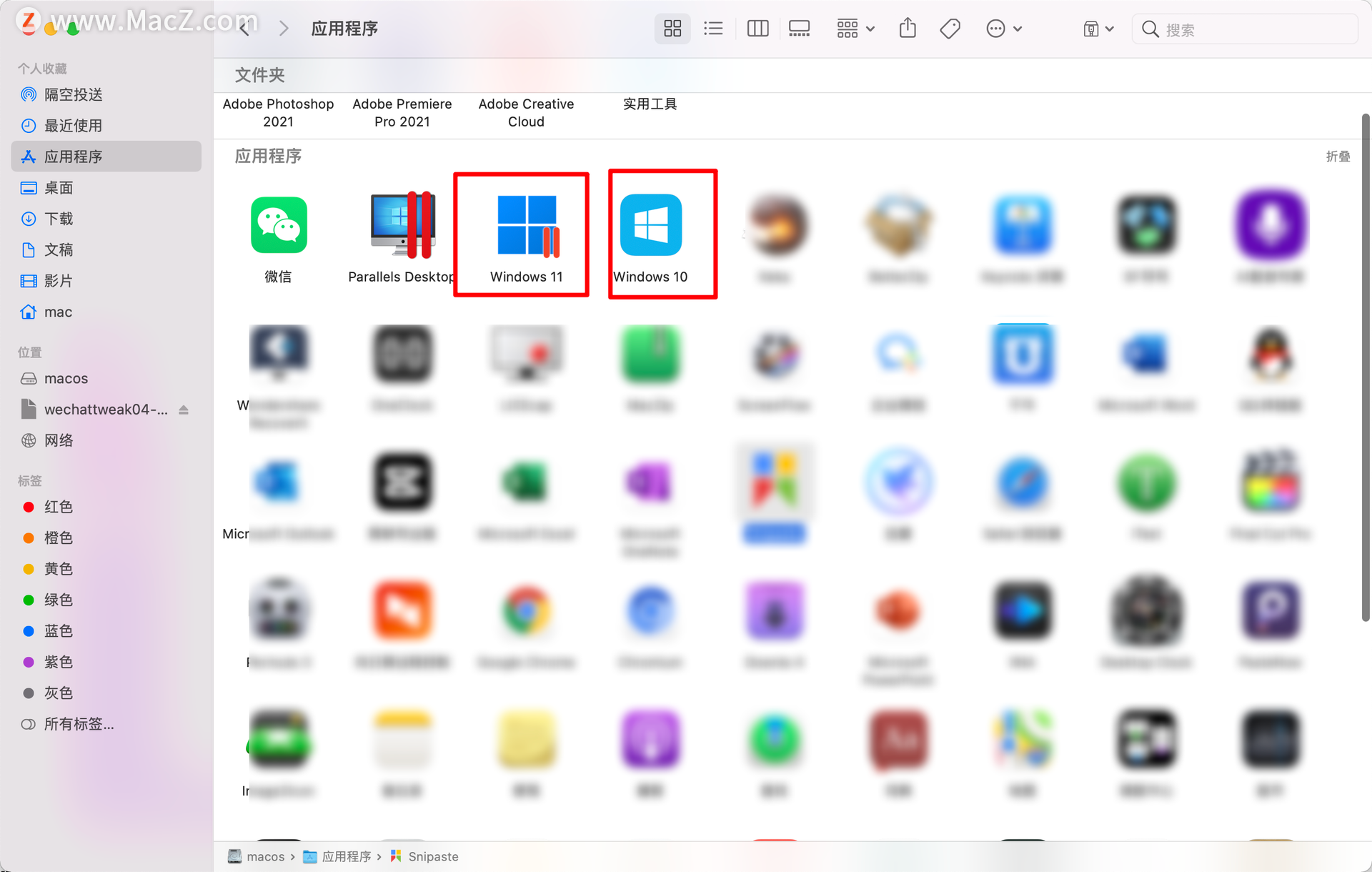
如果以后使用中,不想让它弹出试用结束的弹窗。
告诉你使用方法:用Windows的时候,用启动器打开,,不用的时候,依次退出Windows,虚拟机。下次再用的还用启动器打开。
Windows激活
最后,奉上Windows激活工具,建议用数字许可那版的,小编亲测的。
链接: https://pan.baidu.com/s/1MYI8JUX5lUCHPQLT4n_0tg 提取码: wy7d
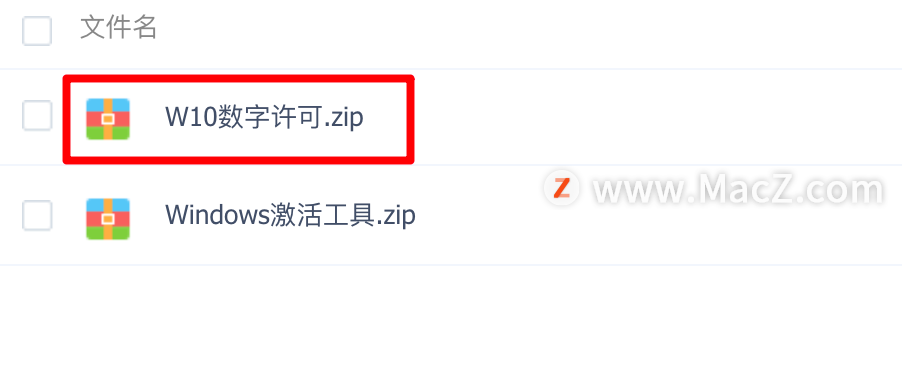
下载到桌面,解压后,点击激活即可
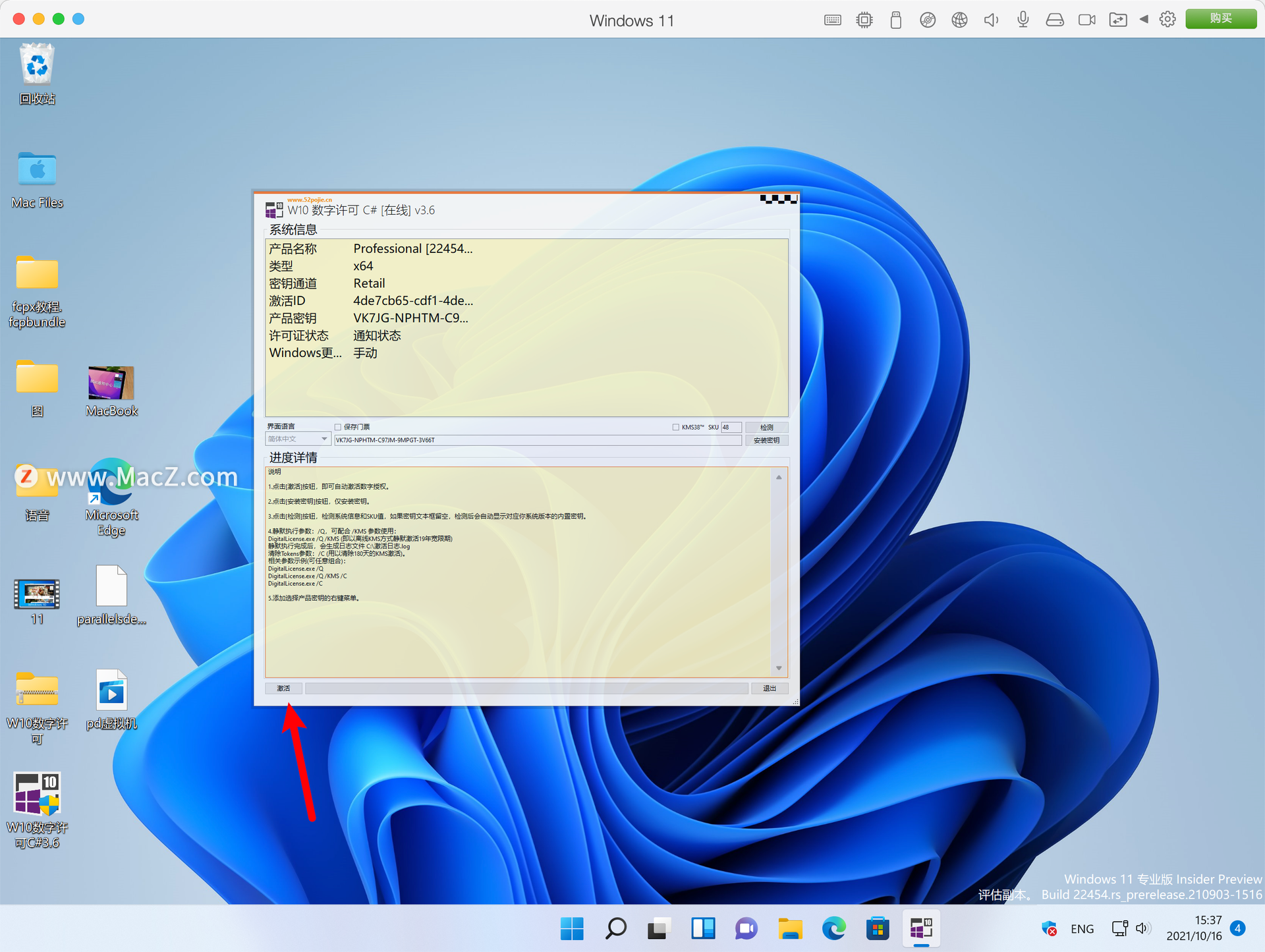
打开设置,看看激活了没
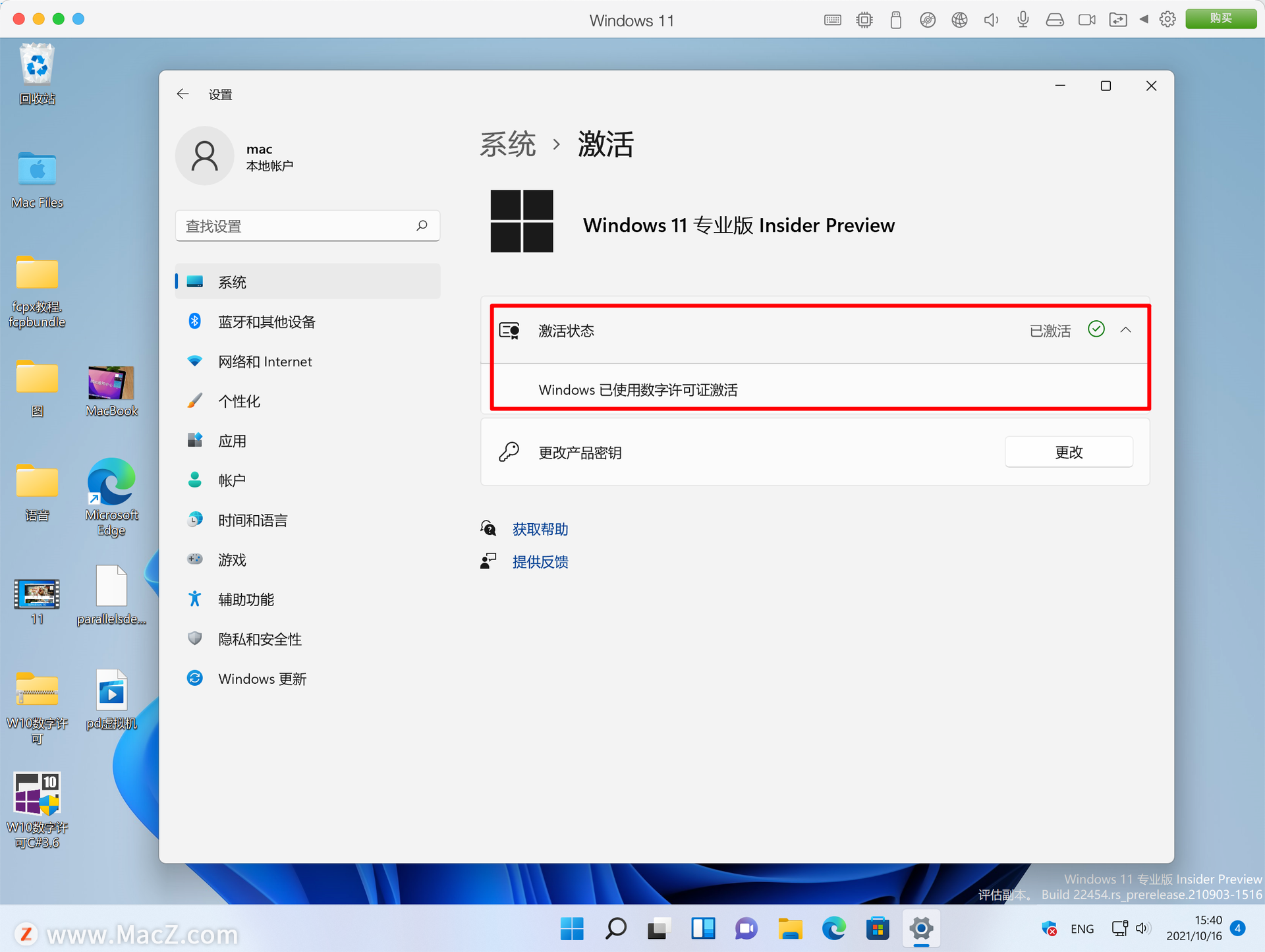
本期内容这台电脑无法运行 Windows11怎么办?Parallels Desktop 17 安装win11,就这些了,写了这么详细了,还有不明白的,Windows镜像网盘里有小编的联系方式,可以继续探讨。
攻略专题
查看更多-
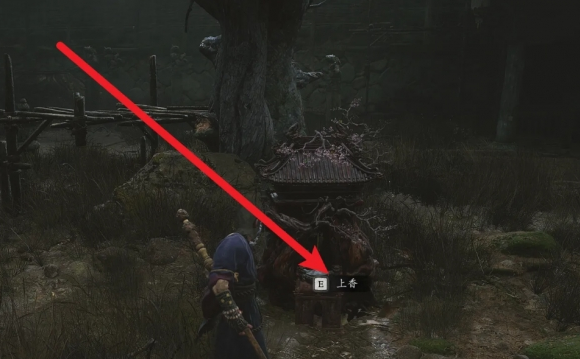
- 黑神话悟空武器制作方法
- 199 2024-09-19
-

- 崩坏星穹铁道论迹不论心成就怎么达成
- 191 2024-09-19
-

- 黑神话悟空神魂二将获得方法
- 123 2024-09-19
-

- 黑神话悟空亢金龙为什么是黄眉的徒弟
- 178 2024-09-19
-

- 崩坏:星穹铁道茶浓于水成就怎么达成
- 108 2024-09-19
-
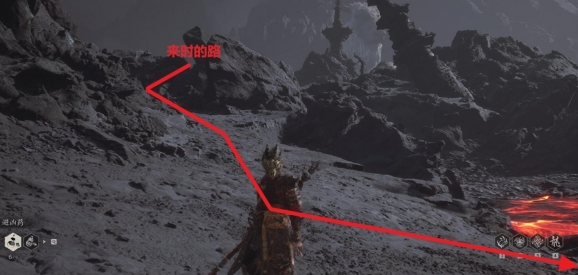
- 黑神话悟空火灵元母位置介绍
- 157 2024-09-19
热门游戏
查看更多-

- 快听小说 3.2.4
- 新闻阅读 | 83.4 MB
-

- 360漫画破解版全部免费看 1.0.0
- 漫画 | 222.73 MB
-

- 社团学姐在线观看下拉式漫画免费 1.0.0
- 漫画 | 222.73 MB
-

- 樱花漫画免费漫画在线入口页面 1.0.0
- 漫画 | 222.73 MB
-

- 亲子餐厅免费阅读 1.0.0
- 漫画 | 222.73 MB
-